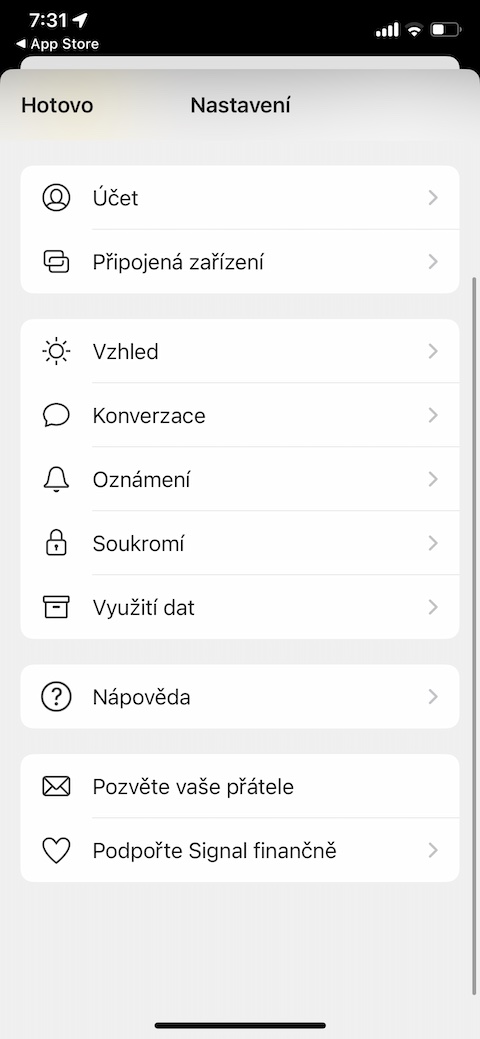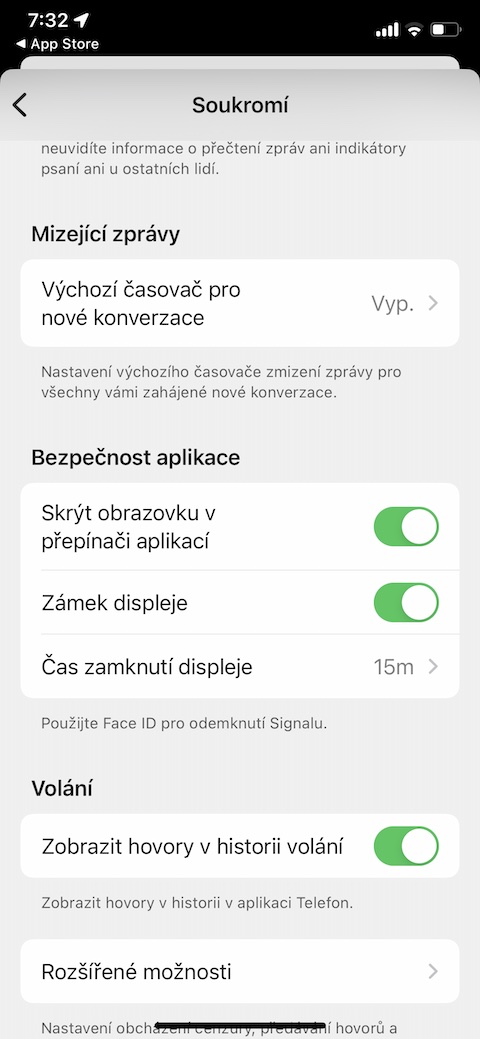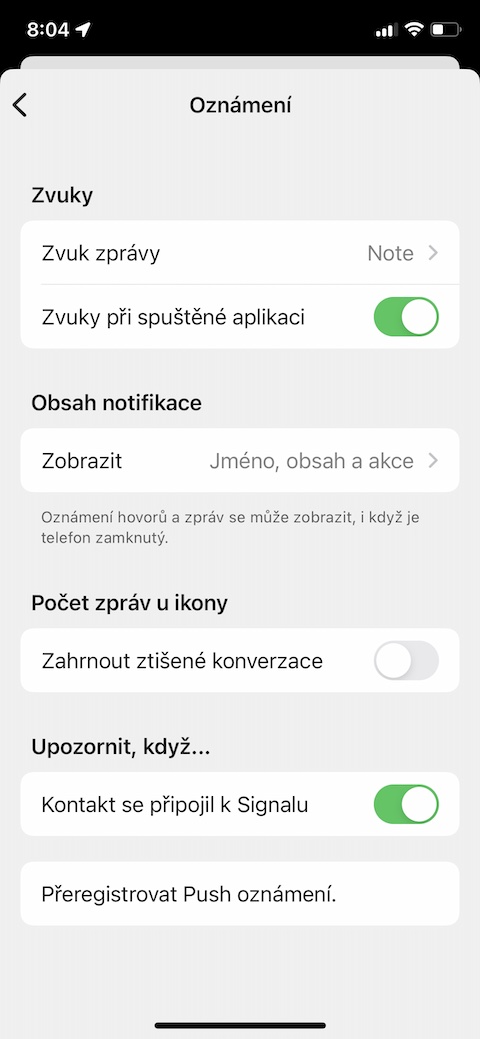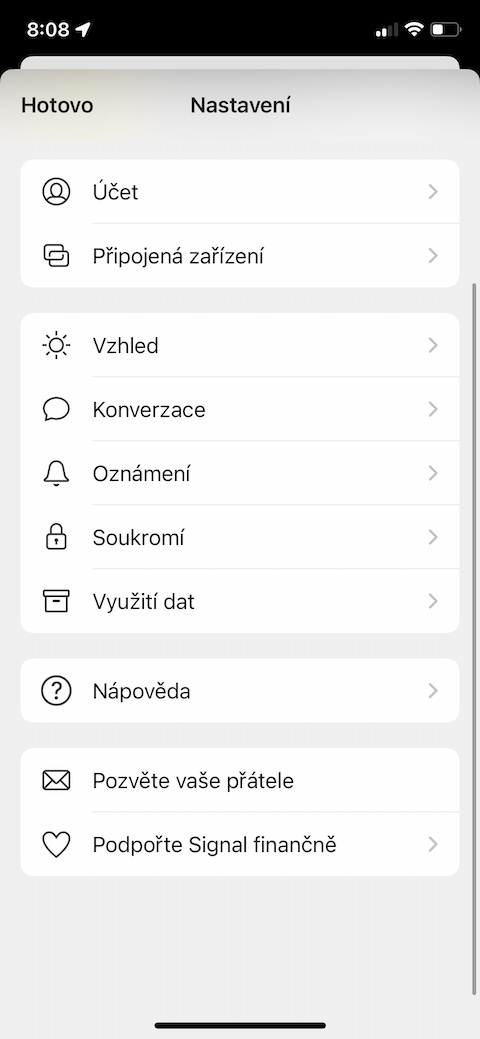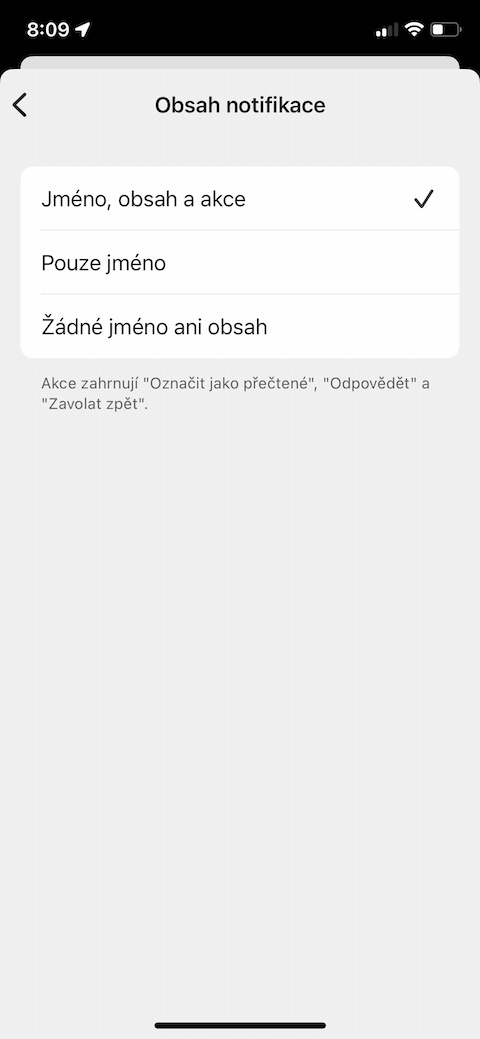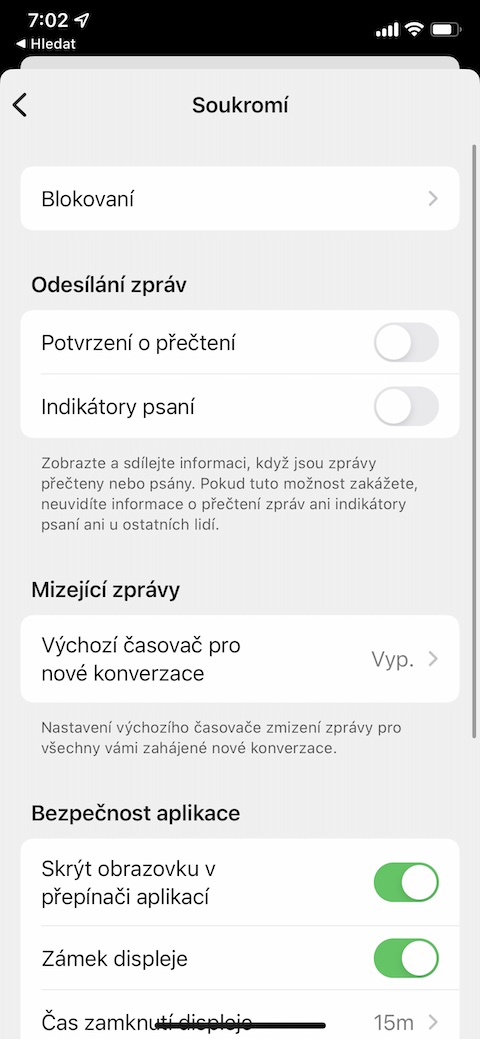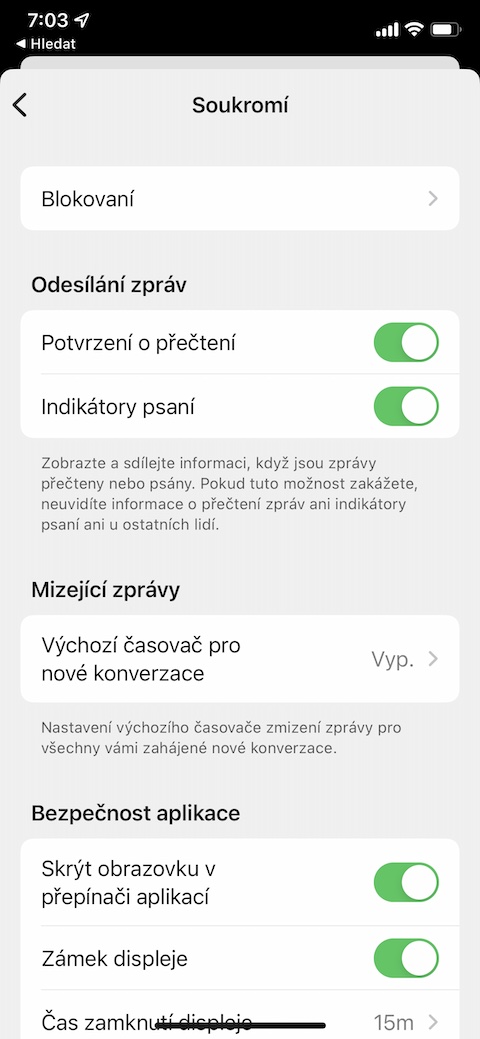FaceTime ແລະ Messages ເດີມບໍ່ຈໍາເປັນຕ້ອງໃຊ້ສໍາລັບການສື່ສານຜ່ານ iPhone. ຄໍາຮ້ອງສະຫມັກການສື່ສານທີ່ນິຍົມປະກອບມີ, ສໍາລັບການຍົກຕົວຢ່າງ, Signal, ເຊິ່ງມີການໂຕ້ຕອບຜູ້ໃຊ້ທີ່ຊັດເຈນ, ຫນ້າທີ່ທີ່ເປັນປະໂຫຍດແລະຄວາມປອດໄພທີ່ກ່ຽວຂ້ອງ. ຖ້າຫາກວ່າທ່ານຍັງມັກ app ນີ້, ທ່ານສາມາດພະຍາຍາມໃດຫນຶ່ງໃນຫ້າຄໍາແນະນໍາແລະ tricks ທີ່ພວກເຮົານໍາມາໃຫ້ທ່ານໃນມື້ນີ້ໃນຂະນະທີ່ການນໍາໃຊ້ມັນ.
ມັນອາດຈະເປັນ ສົນໃຈເຈົ້າ

ລັອກ
ເພື່ອຄວາມເປັນສ່ວນຕົວຫຼາຍຂຶ້ນ, ທ່ານສາມາດຕັ້ງລັອກໃນແອັບ Signal ໃນ iPhone ຂອງທ່ານໄດ້. ໃນ lໃນແຈເທິງ ໃຫ້ຄລິກໃສ່ ໄອຄອນໂປຣໄຟລ໌ຂອງທ່ານ ແລະເລືອກ ຄວາມເປັນສ່ວນຕົວ. ໃນພາກ ຄວາມປອດໄພຂອງແອັບພລິເຄຊັນ ທ່ານສາມາດກະຕຸ້ນລາຍການ ເຊື່ອງໜ້າຈໍ ໃນ app switcher ແລະ ລັອກຈໍສະແດງຜົນ, ຫຼືຕັ້ງເວລາລັອກຈໍສະແດງຜົນ.
ຈັດການການແຈ້ງເຕືອນ
ຍັງມີຂໍ້ເຕືອນຕ່າງໆທີ່ແຕກຕ່າງກັນທີ່ກ່ຽວຂ້ອງກັບການໃຊ້ Signal. ແຕ່ພວກເຮົາບໍ່ສົນໃຈພວກມັນທັງໝົດສະເໝີ - ຕົວຢ່າງ, ການແຈ້ງເຕືອນວ່າຫນຶ່ງໃນຜູ້ຕິດຕໍ່ຂອງເຈົ້າໄດ້ເຊື່ອມຕໍ່ກັບ Signal. ແຕະເພື່ອຈັດການການແຈ້ງເຕືອນ ໃນມຸມຊ້າຍເທິງສຸດໄອຄອນໂປຣໄຟລ໌ຂອງທ່ານ ແລະເລືອກ Oznmen. ໃນພາກ ແຈ້ງເມື່ອ ຈາກນັ້ນປິດການໃຊ້ງານລາຍການ ຜູ້ຕິດຕໍ່ໄດ້ເຂົ້າຮ່ວມ Signal.
ການແຈ້ງເຕືອນຂໍ້ຄວາມ
ນອກນັ້ນທ່ານຍັງສາມາດປັບແຕ່ງການແຈ້ງເຕືອນຂໍ້ຄວາມຂອງທ່ານໃນແອັບ Signal ສໍາລັບ iOS. IN ມຸມຊ້າຍເທິງ ໃຫ້ຄລິກໃສ່ ໄອຄອນໂປຣໄຟລ໌ຂອງທ່ານ ແລະເລືອກ Oznmen. ໃນພາກ ເນື້ອໃນການແຈ້ງເຕືອນ ໃຫ້ຄລິກໃສ່ ຈໍສະແດງຜົນ ແລະຈາກນັ້ນເລືອກສິ່ງທີ່ການແຈ້ງເຕືອນສໍາລັບການສົນທະນາທີ່ເຂົ້າມາຄວນຈະຄ້າຍຄືຢູ່ໃນ Signal ໃນ iPhone ຂອງທ່ານ.
ໜ້າມົວ
ທ່ານຍັງສາມາດມົວໃບໜ້າຂອງຄົນເມື່ອສົ່ງຮູບຜ່ານແອັບ Signal ໃນ iPhone ຂອງທ່ານ. ທໍາອິດ ໄປທາງຊ້າຍຂອງຊ່ອງໃສ່ຂໍ້ຄວາມ ໃຫ້ຄລິກໃສ່ + ແລະຈາກນັ້ນເລືອກຮູບຈາກຄັງຮູບ. IN ສ່ວນເທິງຂອງຈໍສະແດງຜົນ ໃຫ້ຄລິກໃສ່ ໄອຄອນວົງມົນ ແລະຈາກນັ້ນທ່ານສາມາດເລືອກການມົວອັດຕະໂນມັດ ຫຼື ມົວດ້ວຍຕົນເອງ ບ່ອນທີ່ທ່ານສາມາດມົວວັດຖຸໃດນຶ່ງ.
ການຕິດຕາມກິດຈະກໍາ
ຖ້າຫາກວ່າທ່ານບໍ່ຕ້ອງການໃຫ້ຜູ້ໃຊ້ຄົນອື່ນເຫັນໃນເວລາທີ່ທ່ານໄດ້ອ່ານຂໍ້ຄວາມຂອງເຂົາເຈົ້າໃນ Signal, ຫຼືຖ້າຫາກວ່າທ່ານກໍາລັງພິມ, ທ່ານສາມາດເຊື່ອງຂໍ້ມູນນີ້. IN ມຸມຊ້າຍເທິງ ໃຫ້ຄລິກໃສ່ ໄອຄອນໂປຣໄຟລ໌ຂອງທ່ານ ແລະເລືອກ ສ່ວນຕົວແລະ. ໃນພາກ ກຳລັງສົ່ງຂໍ້ຄວາມ ກະຕຸ້ນລາຍການ ອ່ານໃບຮັບເງິນ a ຕົວຊີ້ວັດການຂຽນ.